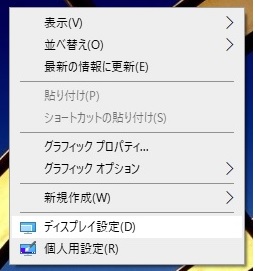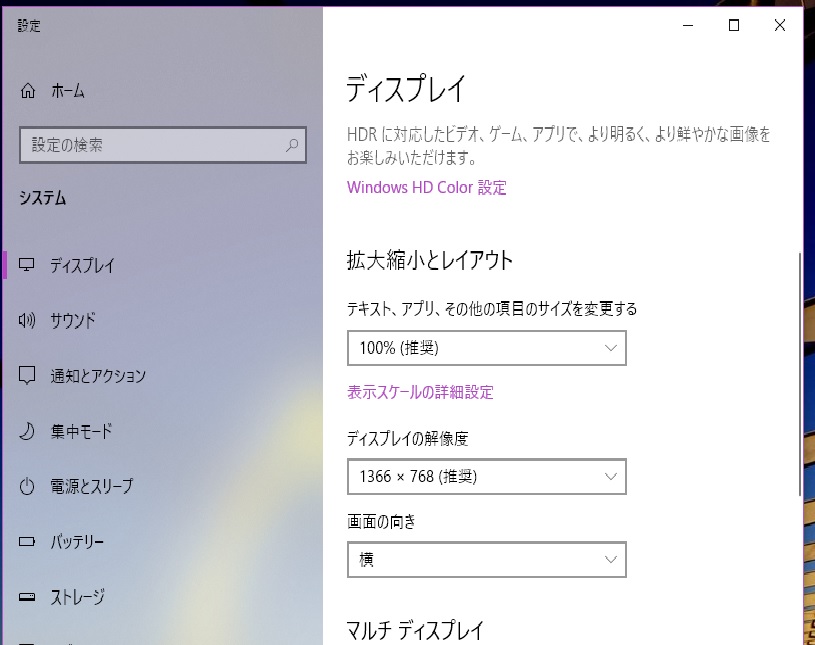パソコンを使用している際に、突然画面サイズがおかしくなった経験はありませんか?
特に何もいじってないのに、文字やアイコンが大きくなったり、画面が拡大・縮小したりすると、なんとなく気持ち悪い感じがします。
そこで今回の記事では、パソコン画面サイズがおかしいと感じた時に考えて欲しい原因とその対処法を解説します。
パソコン画面サイズがおかしい原因とは
パソコン画面のサイズがおかしくなる原因は、主にディスプレイ設定の変更やグラボが原因である事がほとんどです。
- ディスプレイ設定の変更による問題
パソコンゲームなどで、特定の設定を変更した後にパソコンの画面サイズがおかしくなる時があります。
これは、ゲームなどのソフトを起動する際の設定画面で画面サイズに関する所を変更した事が原因です。
画面サイズをいじった後、ゲームなどのソフトを終了すると、通常のデスクトップ画面の表示よりも大きく表示されて何だか拡大されたようになります。
つまり、特定のソフトで画面サイズの設定をいじったりすると、元のパソコンの画面サイズ(解像度)とのズレが生じてしまう為に発生すると考えられます。
- グラボの問題による異常
グラボに関連した画面サイズの問題は、過去にドライバの不具合やグラボ自体の故障に起因しています。
特に多いのが、ドライバが正しくインストールされていなかったり、ドライバの更新によって不具合が生じる事があります。
グラボそのものの故障というのは確率は少ないものの、可能性の一つとしてあり得ます。
その他の原因としては、Window10に搭載されている拡大鏡機能の影響で画面が拡大されたように見える事があります。
普通に使っていれば、起動する事はありませんが、[Winキー] + [;キー]のショートカットキーで起動してしまうので、うっかり起動してしまう事はあります。その場合、[winキー] + [ESCキー]で拡大鏡モードを解除出来ます。
また、意外に多いのがウェブブラウザの拡大機能をうっかり起動してしまうという事です。この場合はブラウザによって設定方法は、異なりますが、画面サイズの変更やズームや拡大の項目がどこかにあるはずなので、そこで100%表示に戻せばオッケーです。
画面サイズがおかしい時に試して欲しい対処法
パソコンの画面サイズがおかしい理由は主にディスプレイ設定かグラボが原因なのでここでは、その点に絞って対処法をご紹介します。
ディスプレイ設定の修正による解決
主な手順は以下の通りです。
- 1.何もないデスクトップの画面を右クリックして「ディスプレイ設定」をクリックします

- 2.次に「ディスプレイ」の「拡大縮小とレイアウト」を選択します

- 3.そうすると、少しスクロールした所にテキスト・アプリ・その他の項目を変更するという項目とディスプレイの解像度を変更する項目があるはずなので、そこをそれぞれ推奨に変更するだけです。
グラボが原因の場合の対処法
グラボが原因の場合は、ドライバといったソフト的な場合とグラボそのものが壊れてるハード的な問題の両方がありますが、ハード的な問題だった場合はお手上げなので、新しいグラボに替えるしかありません。
なので、今回の場合はソフト的な対処法を紹介します。
一番最初に試したいのが、グラボのドライバを公式サイトから最新版に更新すると問題が解決する事があります。
ちなみにディスプレイドライバを更新する場合は
「Windowsマーク」を右クリックし、「デバイスマネージャー」を起動
「ディスプレイアダプター」をダブルクリック→「ディスプレイドライバ」を右クリック→「ドライバーの更新」 →「ドライバーソフトウェアの最新版を自動検索」で最新版のドライバがインストール出来ます。
パソコンの画面表示がおかしい事に関するよくある質問
Q1: パソコン画面サイズが急に変わった場合、何が原因でしょうか?
A1: パソコン画面サイズの急な変化には複数の原因が考えられます。ディスプレイの設定変更や、グラボ関連の問題が主な原因です。
ディスプレイ設定を誤って変更したり、ソフトウェアの不具合が原因で設定がリセットされたりすることもあります。
また、グラボのドライバの更新不足や故障している場合も、画面サイズの問題を引き起こす可能性もあるでしょう。
Q2: 画面サイズの異常を解決する方法はありますか?
A2: はい、画面サイズの異常を解決する方法はいくつかありますが、ディスプレイ設定を確認し、適切な解像度や表示倍率に戻す事が第一歩といえます。
また、グラボの状態をチェックし、必要に応じて最新のドライバをインストールすることも必要です。
Q3: 画面サイズの問題を予防するためには何ができますか?
A3: 画面サイズの問題を予防するためには、定期的な設定の確認とグラボの定期的なメンテナンスが有効です。
よくパソコンでゲームなどをする場合は、定期的にディスプレイ設定やソフトウェアの設定を確認し、意図せず変更されていないかをチェック必要があります。
まとめ
パソコンの画面サイズがおかしくなるのは、意図せず突然起こるのでビックリしてしまいますが、原因と対処法を知っていれば慌てずに対処出来ます。
慌ててグラボやパソコンを買い替えるのでは無く、まずは原因を特定する所から初めてみると意外とあっさり解決事もあるかもしれません。